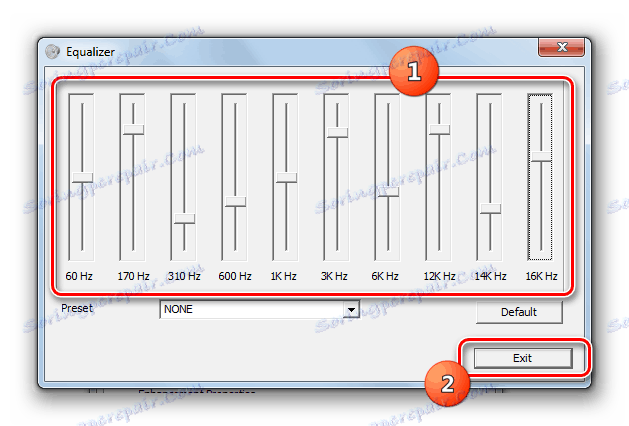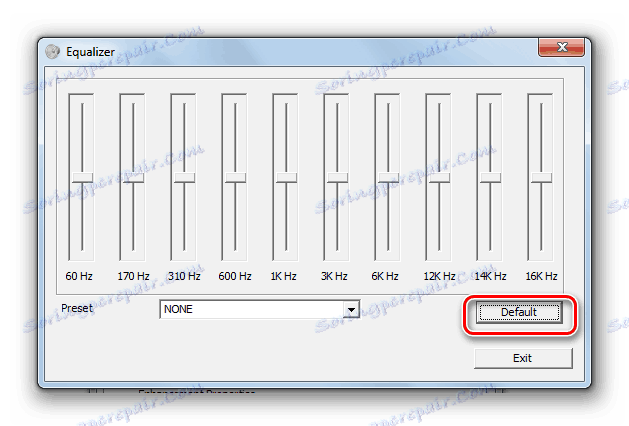Настройване на еквалайзера на компютър с Windows 7
За потребители на компютри, които обичат да слушат музика, важен фактор е качественото възпроизвеждане на звука от компютъра. Това може да се постигне чрез правилното настройване на еквалайзера. Нека видим как това може да се направи на устройства, работещи под Windows 7.
Вижте също:
Еквалайзери за VKontakte
EQ приложения за Android
съдържание
Регулирайте еквалайзера
Еквалайзерът ви позволява да регулирате амплитудата на сигнала в зависимост от честотата на звука, т.е. да регулирате времето на звука. Като еквалайзер можете да използвате вградения инструмент за звукова карта чрез GUI на Windows и специални програми на трети страни. След това разгледаме и двата начина за настройване на аудиото.
Метод 1: Програми на трети страни
Първо, нека да разгледаме как да настроите еквалайзера на програми на трети страни, предназначени да коригират звука в Windows 7. Да направим това с помощта на примера на популярното приложение Hear.
- Кликнете върху иконата на слушане в панела за уведомяване .
- След стартиране на интерфейса за слушане, преминете към втория раздел отляво, наречен "EQ" . Това е еквалайзера на тази програма.
- В отворения прозорец в блока "Display As" преместете превключвателя от позиция "Curve" в положение "Sliders" .
- След това интерфейсът на еквалайзера ще се отвори.
- Използвайте плъзгане и пускане, за да изберете оптимален баланс на звука за мелодията, която се възпроизвежда на компютъра в момента. Ако е необходимо, използвайте бутона "Нулиране", за да възстановите настройките по подразбиране.
- По този начин настройката на еквалайзера в програмата Hear ще бъде завършена.



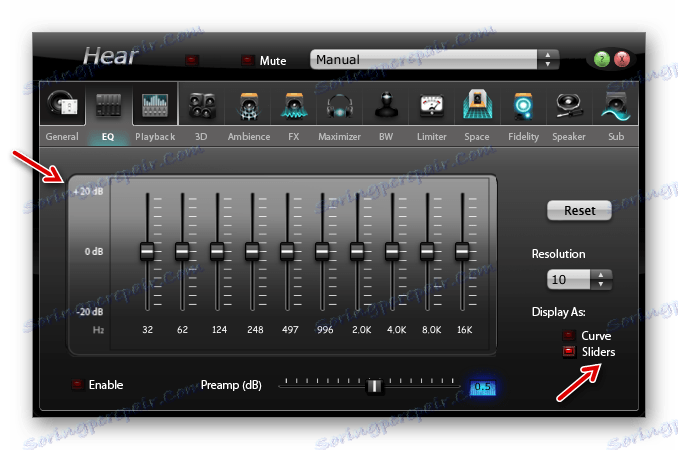
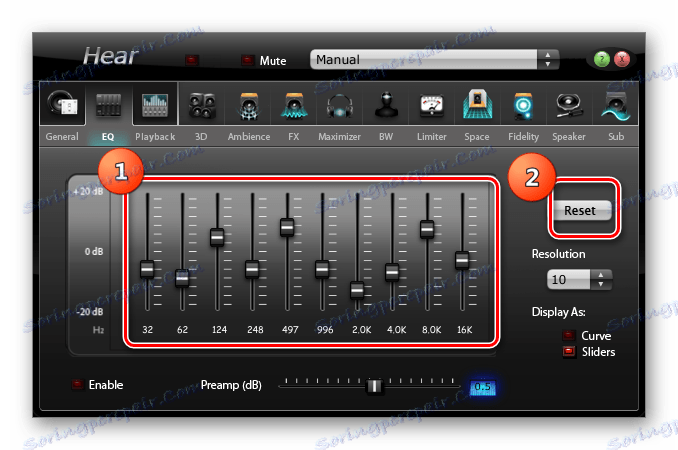
урок: Софтуер за настройване на звука на вашия компютър
Метод 2: Вграден инструмент за звукова карта
Както бе споменато по-горе, настройката на звука може да се извърши и чрез вградения еквалайзер на звуковата карта на компютъра.
- Щракнете върху Старт и се придвижете до контролния панел .
- В новия прозорец изберете елемента "Оборудване и звук" .
- Отидете в раздела "Звук" .
- В раздела "Възпроизвеждане" ще се отвори малък прозорец "Звук" . Щракнете двукратно върху левия бутон на мишката върху името на елемента, който е зададен от устройството по подразбиране.
- Ще се отвори прозорецът със свойства на звуковата карта. Интерфейсът му ще зависи от конкретния производител. След това отидете на раздела, който носи името "Подобрения" или "Подобрения" .
- В отворения раздел извършваните действия също зависят от името на производителя на звукова карта. Най-често трябва да отметнете квадратчето за отметка "Enable Sound Equalizer" или просто "Еквалайзер" . Във втория случай, след това трябва да кликнете върху бутона "OK" .
- За да преминете към настройването на еквалайзера, кликнете върху бутона "Още настройки" или върху иконата на звукова карта в тавата.
- Ще се отвори прозорец на еквалайзера, където можете ръчно да пренаредите плъзгачите, отговарящи за баланса на звука, на същия принцип, какъвто е бил направен в програмата Hear. След като настройките са завършени, кликнете върху "EXIT" или "OK" .
![Настройване на еквалайзера на звукова карта в Windows 7]()
Ако искате да възстановите всички промени в настройките по подразбиране, в този случай кликнете върху "По подразбиране" .
![Възстановете настройките на еквалайзера на подразбиране в Windows 7]()
Ако ви е трудно да настроите плъзгачите сами, можете да използвате предварително зададените настройки от падащия списък в същия прозорец.
- Когато избирате конкретна музикална посока, плъзгачите автоматично ще заемат най-оптималната позиция според версията на разработчиците.
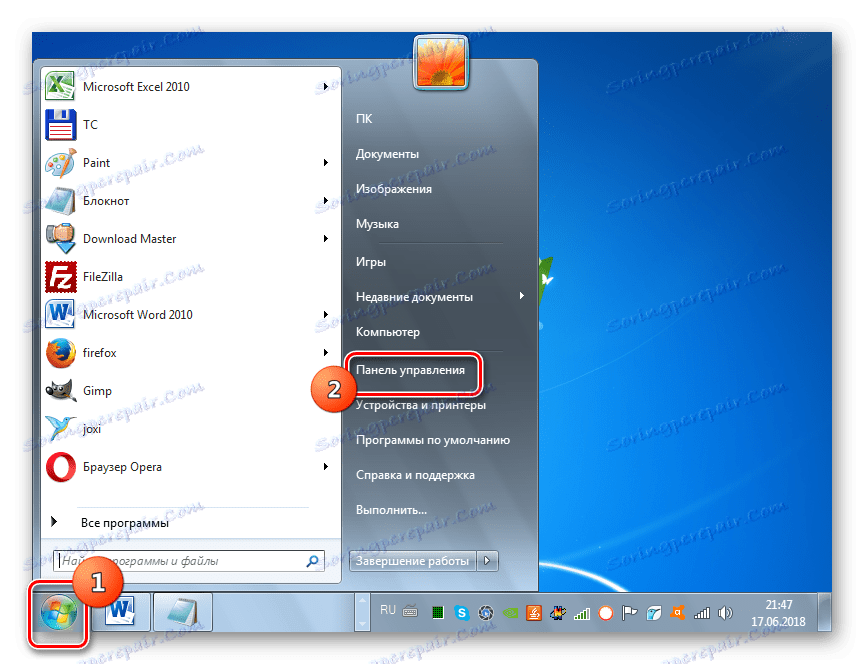
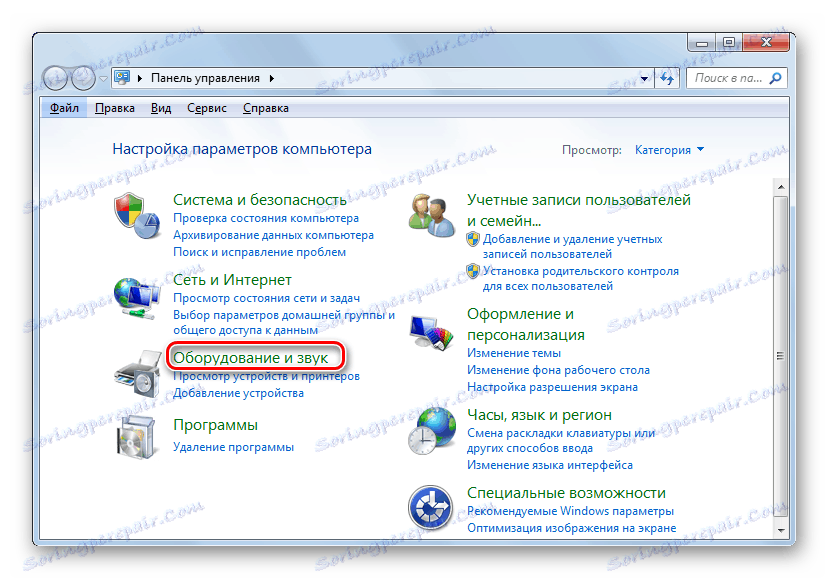
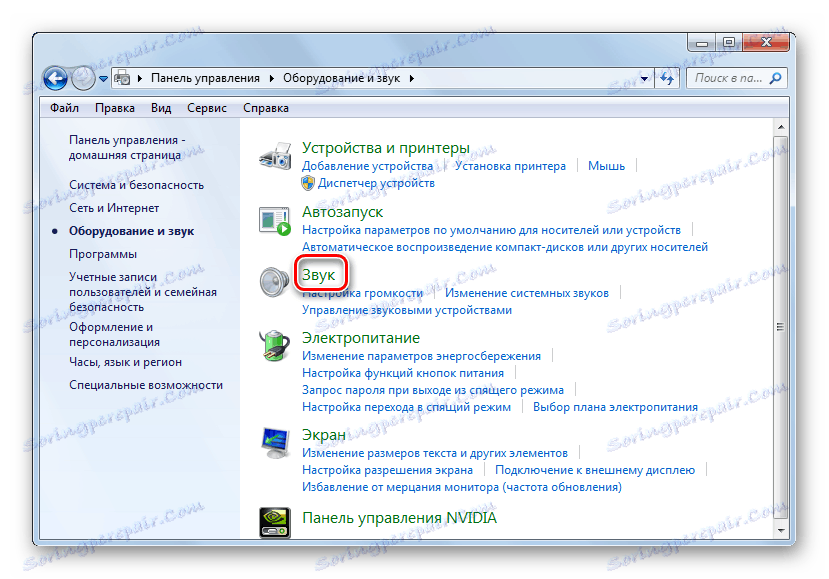
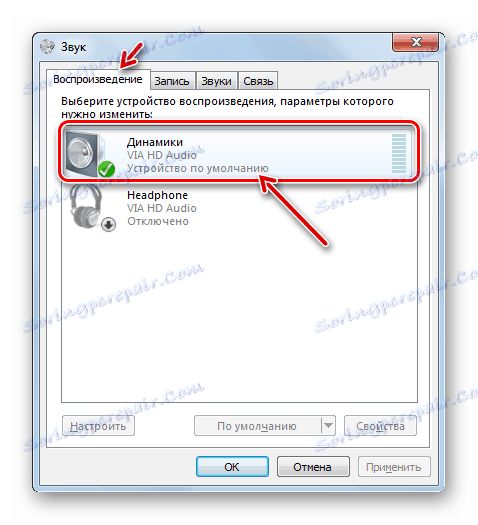
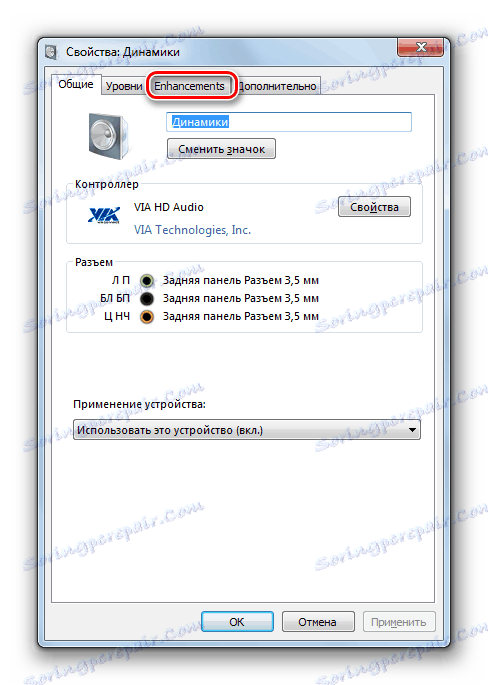
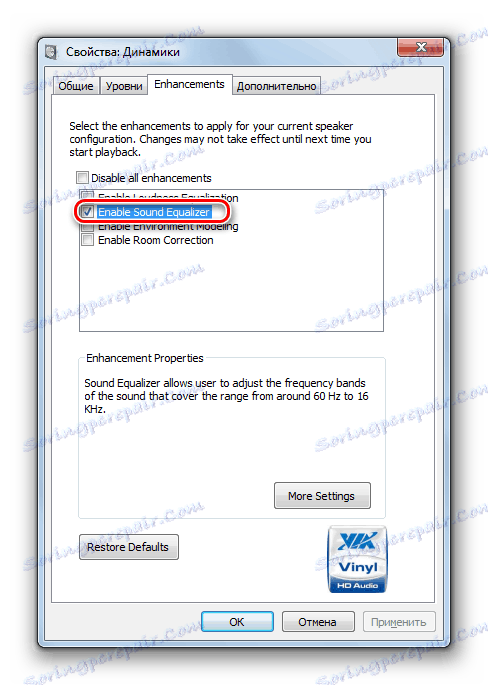
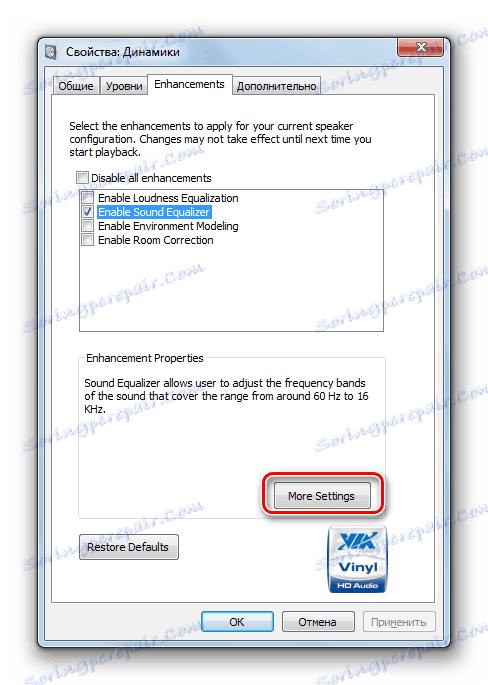
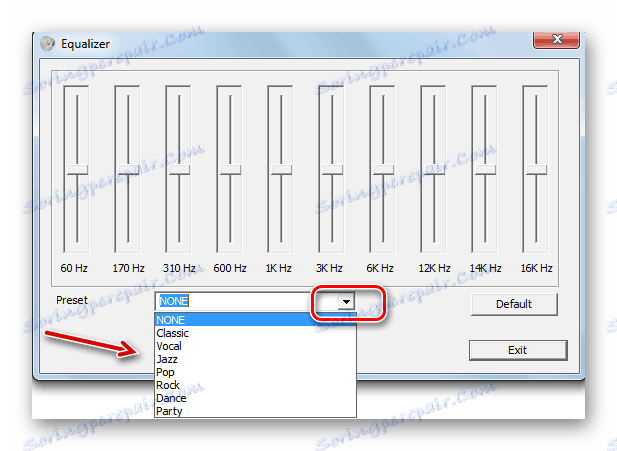
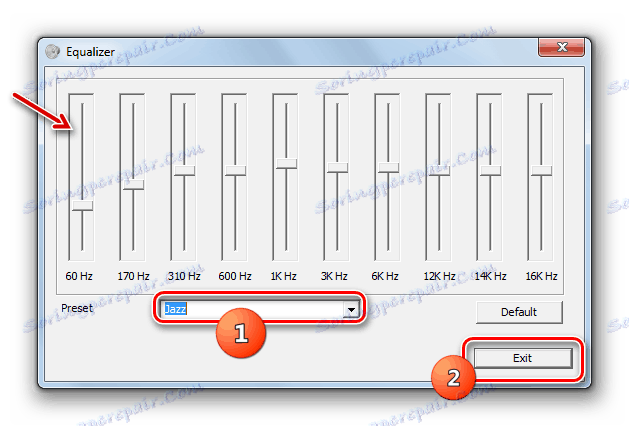
Можете да настроите звука в Windows 7, като използвате програми на трети страни или като използвате вградения еквалайзер на звуковата карта. Всеки потребител може самостоятелно да избере по-удобен метод за регулиране. Няма съществена разлика между тях.